La Guida per principianti alle dimensioni personalizzate in Google Analytics
Pubblicato: 2022-09-23Vuoi monitorare le dimensioni personalizzate in Google Analytics?
Le dimensioni personalizzate sono un ottimo modo per monitorare i dati che Google Analytics non traccia o segnala per impostazione predefinita. Impostando dimensioni personalizzate, puoi visualizzare dati aggiuntivi in Google Analytics (e Analytify) e scoprire informazioni migliori sul traffico del tuo sito web.
In questo articolo, tratteremo i fondamenti delle dimensioni personalizzate in Google Analytics, la loro configurazione e come puoi monitorarle in Google Analytics e Analytify.
Tabella dei contenuti
- Cosa sono le dimensioni personalizzate in Google Analytics?
- Come impostare dimensioni personalizzate in Google Analytics
- Imposta dimensioni personalizzate in Analytify
- Conclusione
- Domande frequenti
Cosa sono le dimensioni personalizzate in Google Analytics?
Considera il seguente screenshot della ripartizione del traffico a livello di canale di Google Analytics.
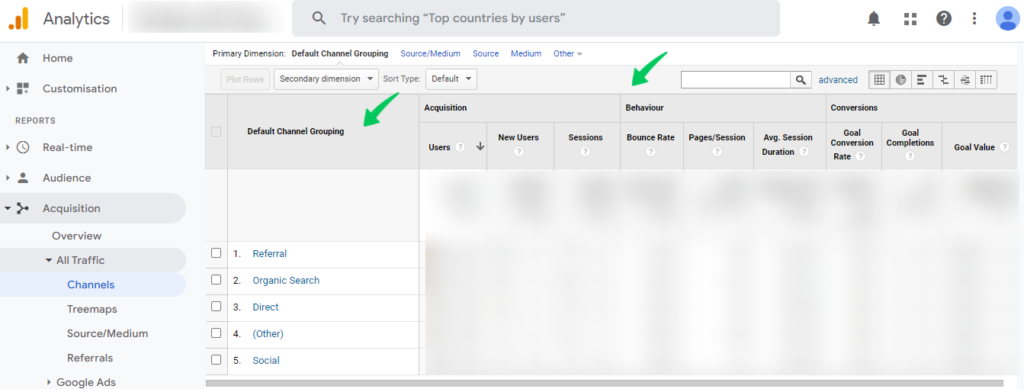
Puoi vedere i cinque gruppi di canali nella colonna più a sinistra e diverse metriche nella colonna a destra. Ogni voce nella colonna del gruppo di canali è una dimensione che rappresenta un attributo di traffico specifico. Ad esempio, la prima riga riguarda la dimensione Referral. Le colonne seguenti tengono traccia dei dati e presentano diverse metriche come Frequenza di rimbalzo e Sessioni.
Le dimensioni sono attributi che designano segmenti di dati specifici. Le metriche danno un aspetto quantificabile alle dimensioni in modo da poter vedere le tendenze nei dati. Per impostazione predefinita, Google Analytics tiene traccia del traffico del sito Web e dei dati sul comportamento degli utenti in diverse dimensioni e metriche. Queste dimensioni e metriche preimpostate sono note come dimensioni e metriche predefinite.
Tuttavia, scoprirai presto che le dimensioni e le metriche preimpostate non sono sufficienti per tenere traccia di alcuni aspetti della tua attività online. Fortunatamente, puoi impostare e monitorare dimensioni personalizzate in Google Analytics per raccogliere e analizzare i dati che non vengono raccolti per impostazione predefinita.
Per molti proprietari di siti Web, le dimensioni personalizzate sono un ottimo modo per segmentare i dati di siti Web che ritengono importanti per il processo decisionale. Google Analytics ti consente di creare dimensioni personalizzate in 9 categorie .
Entriamo nel dettaglio di queste categorie.
Monitoraggio dell'autore
Supponiamo che tu abbia diversi scrittori che contribuiscono al tuo blog (o pubblichi regolarmente post degli ospiti di scrittori specifici). In tal caso, è necessario conoscere le prestazioni di ogni scrittore in termini di popolarità. Per questo, puoi impostare il monitoraggio dell'autore come dimensione personalizzata. Questo ti aiuterebbe a tenere traccia di approfondimenti come:
- Le visualizzazioni di pagina generate dagli autori
- I dati di coinvolgimento per ogni autore
Con questa dimensione personalizzata in Google Analytics, hai un'idea chiara della popolarità degli scrittori che hai sul tuo sito web. Inoltre, puoi pianificare meglio il tuo calendario dei contenuti per concentrarti sugli argomenti che hanno ricevuto il maggior coinvolgimento.
Tipi di post personalizzati
I post personalizzati sono un modo efficace per personalizzare la presentazione dei contenuti in WordPress. Per impostazione predefinita, non troverai molto supporto per i tipi di post personalizzati in Google Analytics. Tuttavia, la dimensione personalizzata dei post personalizzati ti consente di tenere traccia delle prestazioni di ogni post personalizzato.
Per comprendere i vantaggi di questa dimensione personalizzata, immagina di gestire un blog di recensioni di cibo in cui hai un tipo di post personalizzato per cucine diverse. Con il monitoraggio dei post personalizzato, puoi vedere le prestazioni di ogni tipo di post e quale cucina è popolare tra il tuo pubblico.
Categoria
Se hai diverse categorie sul tuo sito web, devi sapere quali stanno ricevendo più attenzione dai visitatori. Queste informazioni essenziali possono aiutarti a allocare meglio il budget e gli sforzi per ottenere il massimo impatto.
La dimensione personalizzata Categoria in Google Analytics è un'opzione eccellente per comprendere le prestazioni delle categorie di siti Web in modo da poter modificare l'allocazione degli slot del calendario dei contenuti, gli annunci spesi e gli sforzi del tuo team per ottenere un maggiore coinvolgimento dai visitatori del sito Web.
Pubblicato a
Come forse saprai, c'è un momento specifico della giornata in cui il tuo sito web riceve il maggior numero di visitatori. Questo vale per tutte le attività di marketing digitale, come i post sui social media e l'email marketing. La dimensione personalizzata Pubblicato a ti consente di visualizzare un rapporto in cui tutti i post sono ordinati in base al traffico che ricevono, insieme alla data e all'ora di pubblicazione.
Sessioni loggate
Questa dimensione personalizzata è fondamentale per i siti Web che offrono abbonamenti, corsi o prodotti di eCommerce. Vuoi vedere il numero di visitatori del sito web che hanno effettuato l'accesso ai loro account. Questo è un rapporto importante in cui puoi vedere il numero di utenti che hanno effettuato l'accesso al tuo sito web.
ID utente
Per impostazione predefinita, Google Analytics assegna un ID istanza casuale a ciascun visitatore. Come puoi immaginare, questi ID non sono facili da usare. Tuttavia, se hai un sito di appartenenza o un negozio di eCommerce, desideri identificare gli utenti tramite i loro nomi utente registrati. Questo è un grande aiuto per analizzare il comportamento degli utenti e il percorso dell'utente.
Tag
Rispetto alle categorie, i tag offrono informazioni più dettagliate sui contenuti popolari del tuo sito web. I tag sono spesso più adatti per identificare l'interesse degli utenti a causa del focus ristretto dei tag. Molto spesso vedrai più tag associati a un post. La dimensione personalizzata Tag presenta il numero di sessioni. Puoi così vedere gli argomenti più popolari che hanno ricevuto più attenzione dagli utenti.
Punteggio SEO Yoast
Se utilizzi Yoast per ottimizzare il tuo sito Web per un migliore posizionamento SERP, sai che Yoast assegna un punteggio SEO a post e pagine. Con questa dimensione personalizzata, puoi tenere traccia del punteggio Yoast SEO per i tuoi post. Inoltre, puoi combinare sessioni utente e punteggi SEO per comprendere meglio il risultato dei tuoi sforzi SEO.
Parola chiave di messa a fuoco
Questa dimensione personalizzata in Google Analytics mostra le parole chiave del focus che hai assegnato a un post o a una pagina nel plug-in Yoast SEO. Una rapida occhiata alle parole chiave focus ti consente di vedere le parole chiave principali che portano traffico al tuo sito web.
Come impostare dimensioni personalizzate in Google Analytics
L'impostazione di dimensioni personalizzate in Google Analytics è facile.

Inizia andando su Amministratore e facendo clic su Definizioni personalizzate . Apparirà un nuovo sottomenu con due opzioni. Scegli Dimensioni personalizzate per passare alla schermata successiva.
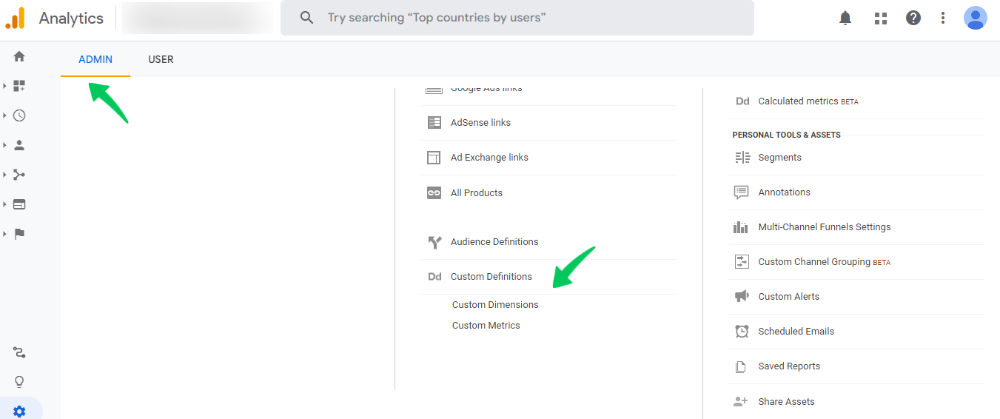
Nella schermata successiva, fai clic sul rosso + NUOVA DIMENSIONE PERSONALIZZATA per aggiungere una nuova dimensione.
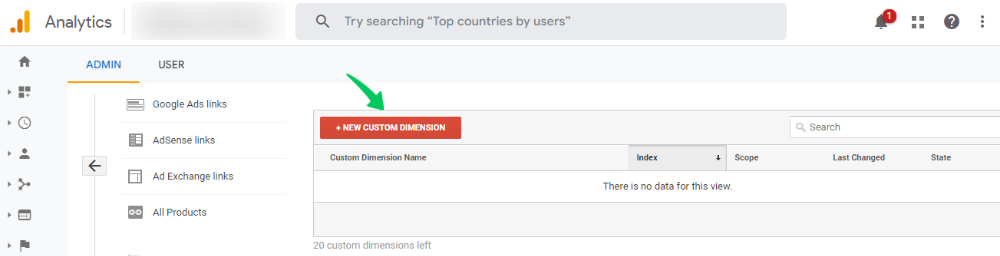
Nella schermata successiva, assegna un nome alla dimensione e seleziona Ambito dal menu. Esistono quattro modi per impostare l'ambito delle dimensioni personalizzate.
Hit : scegli questa opzione se la dimensione terrà traccia di un evento autonomo come una visualizzazione di pagina o un download di file.
Sessione : scegli questa opzione se la dimensione ha lo scopo di tenere traccia di più hit in un periodo di tempo specifico.
Prodotto : questa opzione viene applicata a tutte le istanze del prodotto per cui è impostata.
Utente : scegli questa opzione se desideri applicare la dimensione a tutti gli hit nelle sessioni attuali e future. Questo ambito si applica fino a quando non modifichi questo valore o contrassegni la dimensione personalizzata come inattiva.
Fare clic su Crea per finalizzare il processo. Potresti vedere una schermata con alcuni frammenti di codice di esempio. Premi Fine per uscire da questa schermata.
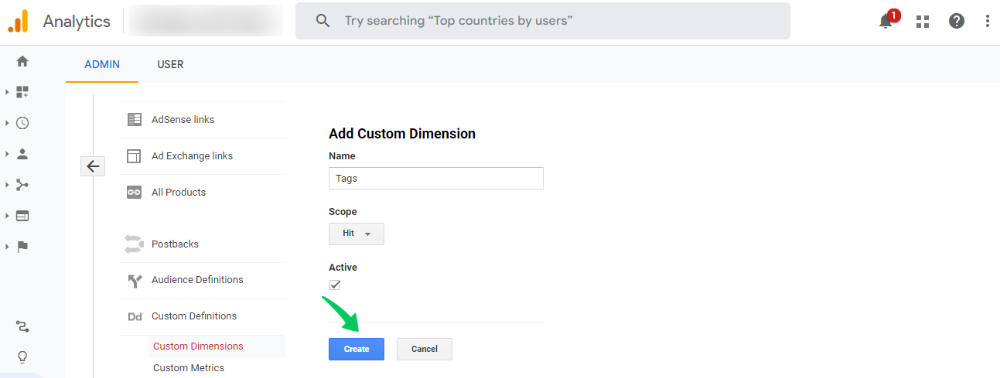
Nella schermata successiva, troverai l'elenco delle dimensioni disponibili. Tieni presente che ogni dimensione personalizzata in Google Analytics ha un valore di indice. Questo valore diventa importante quando lo utilizzeremo per impostare rapporti sulle dimensioni personalizzate in Analytify.
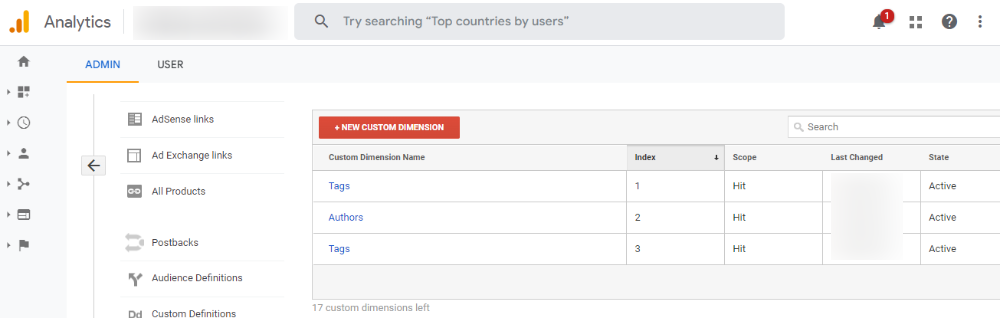
Visualizza le dimensioni personalizzate in Google Analytics
A scopo dimostrativo, utilizzeremo il rapporto Tutte le pagine , che si trova in Comportamento >> Contenuto del sito .
Fare clic su Dimensione secondaria e selezionare Dimensioni personalizzate . Il menu a discesa si espanderà per mostrare le dimensioni personalizzate che hai impostato in precedenza.
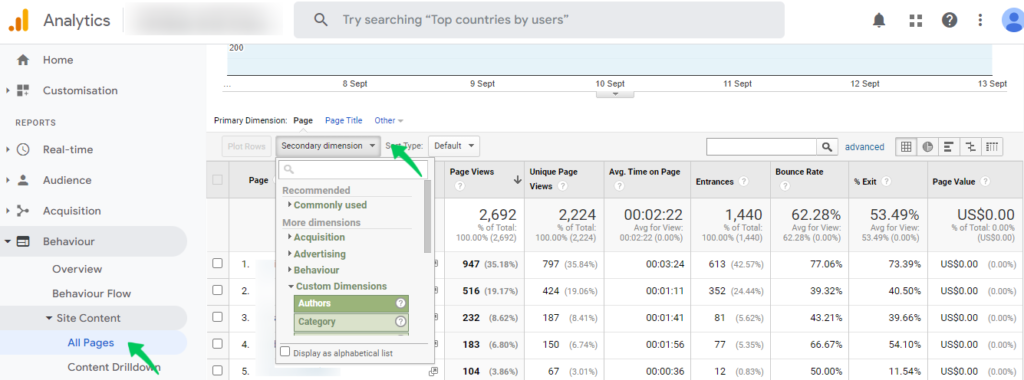
Verrà visualizzato un nuovo rapporto che mostra i dati per la dimensione personalizzata.
Imposta dimensioni personalizzate in Analytify
Analytify è un fantastico plug-in di Google Analytics per WordPress che porta tutte le informazioni importanti sul traffico del sito Web e sul comportamento degli utenti sul tuo sito Web. Che tu sia un principiante o un esperto esperto, Analytify semplifica il processo di monitoraggio e visualizzazione delle statistiche essenziali, comprese le dimensioni personalizzate.
Partiamo dal presupposto che tu abbia installato Analytify sul tuo sito web e che sia impostato correttamente. Ora ti mostreremo come monitorare le dimensioni personalizzate in Analytify.
Aggiungi le informazioni sulle dimensioni personalizzate di Google Analytics da analizzare
L'impostazione di dimensioni personalizzate in Analytify è una semplice questione di aggiungere il nome e il valore dell'indice alle impostazioni.
Vai su Analizza le impostazioni e passa con il mouse su Tracciamento . Seleziona Dimensioni personalizzate dal menu.
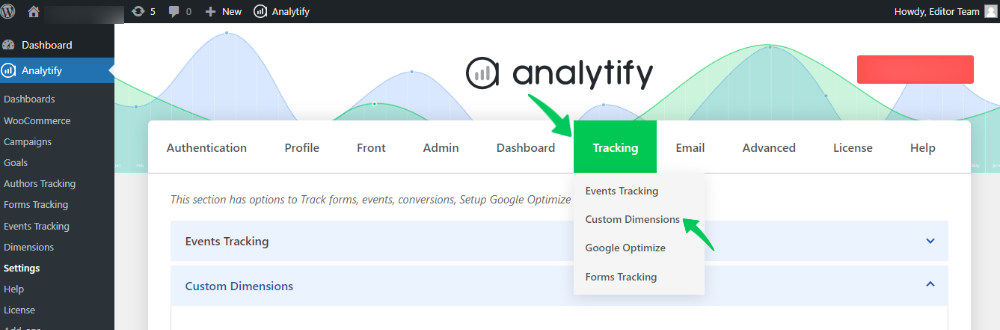
Fare clic sul pulsante Aggiungi dimensione , che rivela un menu a discesa dal quale è possibile selezionare una dimensione personalizzata. Nella casella accanto, inserisci il valore dell'indice che hai ottenuto da Google Analytics. Ricordarsi di fare clic su Salva modifiche per finalizzare le impostazioni.
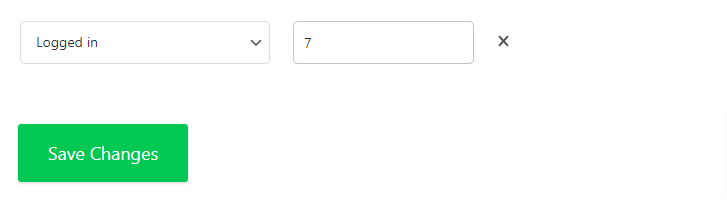
Come visualizzare le dimensioni personalizzate in Analytify
Ora che hai impostato le dimensioni personalizzate in Analizza, la visualizzazione dei dati per queste dimensioni personalizzate è facile.
Vai alla dashboard Analizza e passa con il mouse sulla scheda Coinvolgimento . Dal sottomenu, fare clic su Dimensioni . Vedrai una nuova schermata in cui puoi vedere i dati per tutte le dimensioni personalizzate che hai impostato in precedenza.
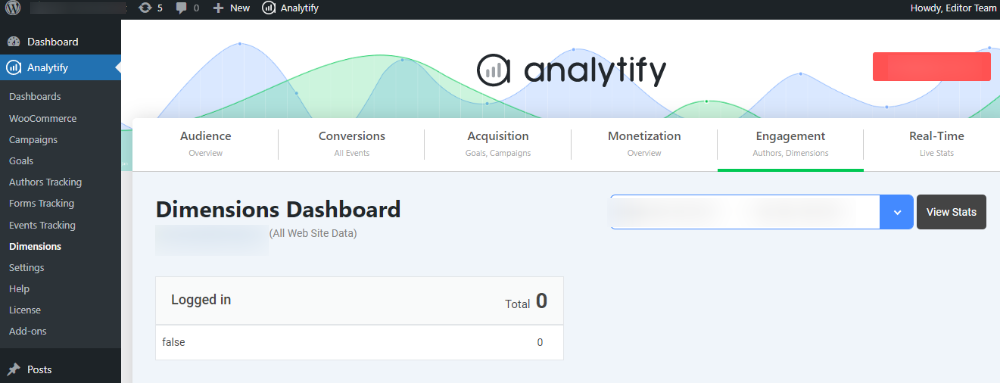
Conclusione
In questo articolo abbiamo trattato le nozioni di base sulle dimensioni personalizzate e su come monitorare i dati per queste dimensioni sia in Google Analytics che in Analytify. Queste dimensioni spesso rivelano informazioni importanti sui dati che potresti trascurare quando guardi le dimensioni predefinite. Analytify ti consente di visualizzare tutti i dati per le dimensioni personalizzate all'interno della dashboard del sito Web per aiutarti a prendere decisioni informate.
Domande frequenti
In che modo le dimensioni personalizzate in Google Analytics sono diverse dalle dimensioni predefinite?
Le dimensioni personalizzate differiscono dalle dimensioni predefinite nel senso che crei dimensioni personalizzate per ottenere informazioni dettagliate sui dati non fornite dalle dimensioni predefinite.
Quante dimensioni personalizzate posso avere?
Al momento, Google Analytics ti limita a 20 dimensioni personalizzate per account.
È tutto! Puoi anche controllare Come misurare il ROI dei social media con Google Analytics e Come utilizzare Google Analytics per aumentare il traffico.
Non usi ancora Analytify? Che cosa state aspettando?
